
freenomで無料ドメインを取得してみる。スクショで説明
プロトタイプでドメインにお金を使うのはちょっと…
というケチな人に便利なのが、freenomという無料で任意のマイナーTLDを取得できるサイト。

サイトによれば、世界で最初で唯一の無料のドメインプロバイダーらしいですが、真偽の程は当方では分かりかねます。そんなことは気にせずに、さっそく登録してみましょう。
テストとして、nankanonamaeでドメインを探してみます。

すると、取得できるドメインが表示されます。今回は試しに.tkのドメインを取得してみます。しかし、このときに ”Get it now!” をクリックしても登録ページには進めないという謎仕様です。
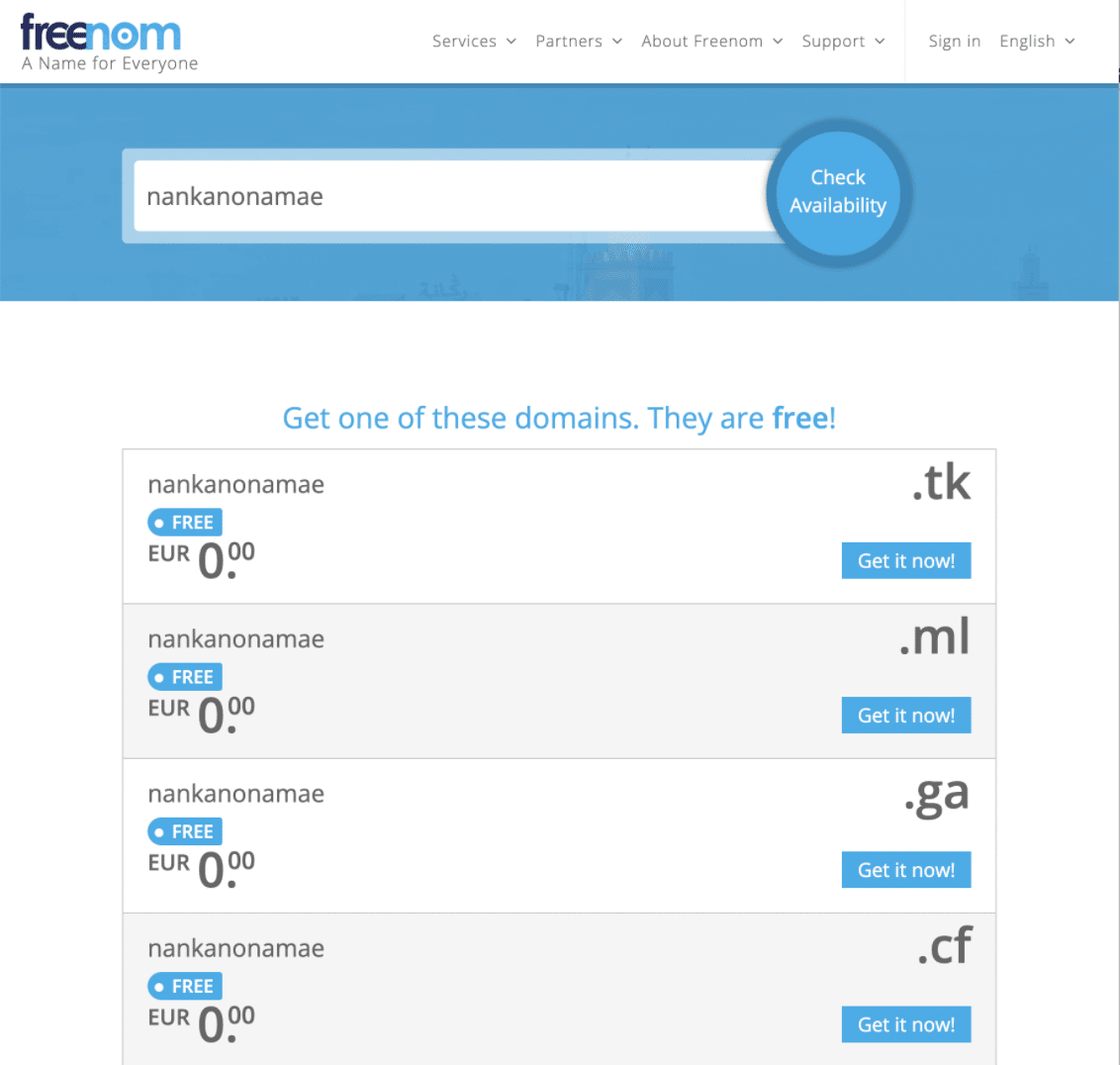
そこで、nankanonamae.tk とTLDをつけて検索すると、このようにドメインが選択されます。”Checkout”を押して先に進みます。

次はドメインの取得期限を選択します。12ヶ月までは無料ですが、一年以降は有料になってきます。テストということで、1ヶ月にしておきます。

次に、メールアドレスを入力してメールを受け取ります。
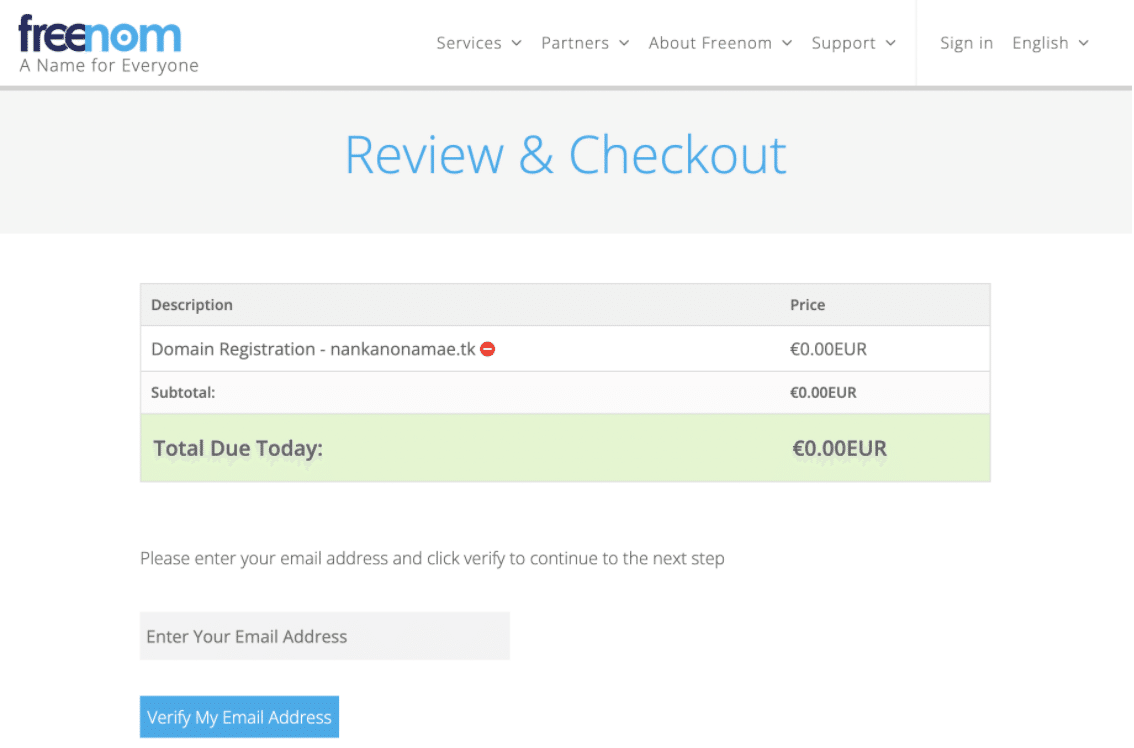
freenomからのメールを確認してユーザー登録に進みます。
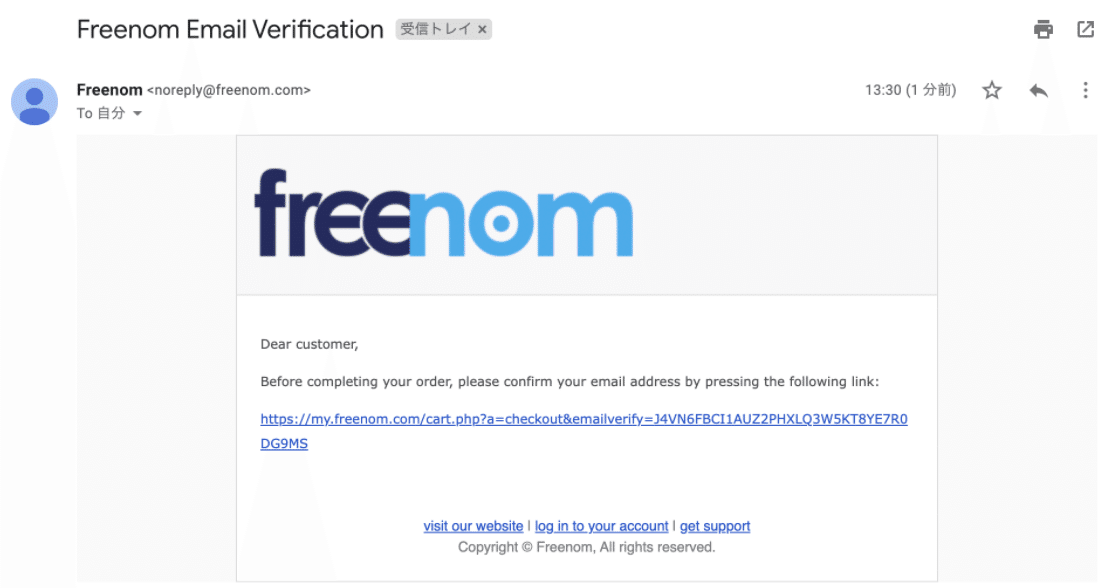
住所や電話番号の登録を求められますが、このようにどんだけ適当でも問題ないです。なぜかCountryの一覧に日本はないので、freenomがあるNetherlandsにでもしといてあげましょう。ただ、パスワードはちゃんと設定した方がよいでしょう。

これで無料ドメインの注文は完了です。
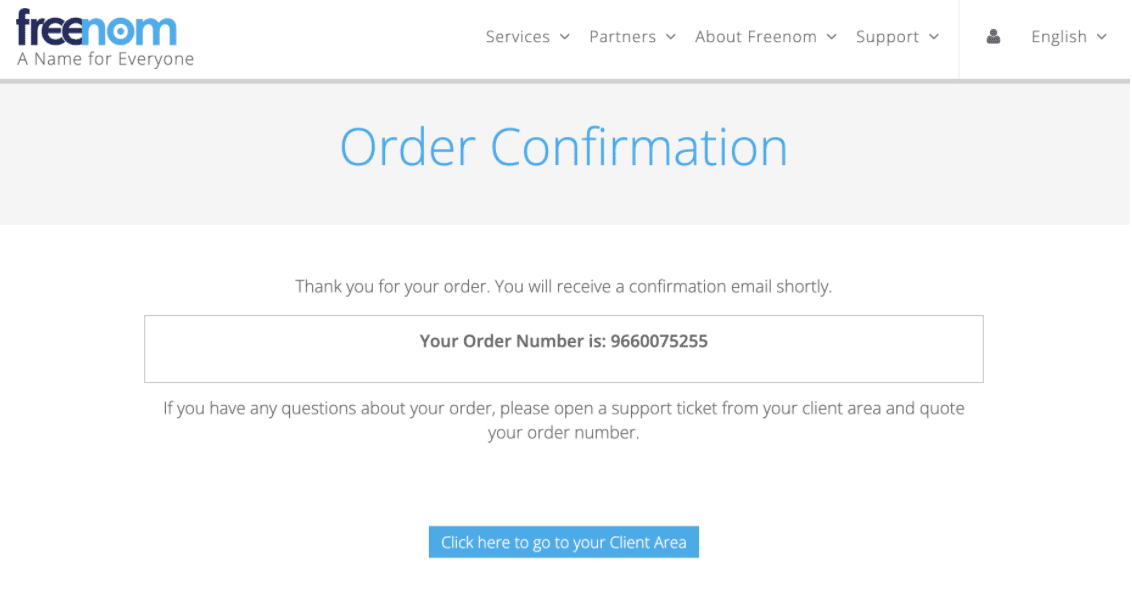
念のために、ちゃんと登録されているか確認しておきましょう。
https://my.freenom.com/clientarea.php?action=domains
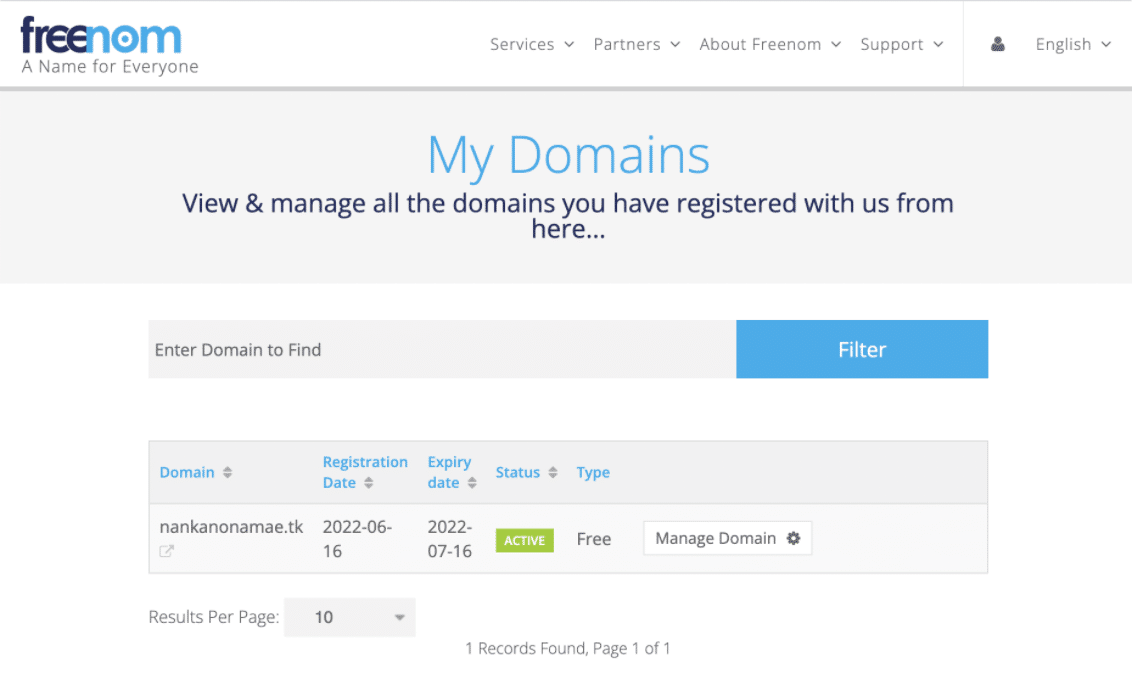
あとは、ネームサーバーを設定して使ってみて下さい。
この記事が気に入ったらサポートをしてみませんか?
